Actualizar automáticamente Office para Mac
Applies To
Excel para Microsoft 365 para Mac Word para Microsoft 365 para Mac Outlook para Microsoft 365 para Mac PowerPoint para Microsoft 365 para Mac OneNote para Microsoft 365 para Mac Excel 2024 Word 2024 Outlook 2024 PowerPoint 2024 OneNote 2024 Office 2024 Excel 2024 para Mac Word 2024 para Mac Outlook 2024 para Mac PowerPoint 2024 para Mac OneNote 2024 para Mac Office 2024 para Mac Excel 2021 para Mac Word 2021 para Mac Outlook 2021 para Mac PowerPoint 2021 para Mac OneNote 2021 para Mac Office 2021 para Mac Microsoft 365 para casa Office para empresas Office 365 Pequeña Empresa Microsoft 365 para MacActualizar las aplicaciones de Microsoft 365 desde mac App Store
Si has descargado aplicaciones de Microsoft 365 desde mac App Store y tienes las actualizaciones automáticas activadas, las aplicaciones se actualizarán automáticamente. Sin embargo, también puede descargar las actualizaciones manualmente:
-
Abra Mac App Store desde el Dock o el buscador.
-
Selecciona Novedades en el menú de la izquierda y, a continuación, selecciona Actualizar todo o el botón Actualizar situado junto a las aplicaciones que quieras actualizar.
Actualizar las aplicaciones de Microsoft 365 y Office con AutoUpdate
Si has descargado aplicaciones de Microsoft 365 o Microsoft Office desde microsoft.com, Microsoft AutoUpdate garantiza que tus aplicaciones siempre estén actualizadas con las últimas mejoras y correcciones de seguridad. Si está suscrito a Microsoft 365, también recibirá las características y herramientas más recientes.
-
Abra una aplicación de Office como Word y, a continuación, en el menú superior, seleccione Ayuda > Buscar Novedades.
Si no visualizaBuscar actualizaciones, ejecute la última versión de laherramienta Microsoft AutoUpdate, y vuelva a buscar actualizaciones.
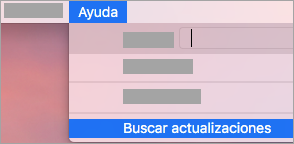
-
Selecciona Mantener automáticamente actualizadas las aplicaciones de Microsoft para recibir las últimas correcciones de seguridad y mejoras de características en cuanto estén disponibles, lo que ayudará a tu Mac a mantenerse protegido y actualizado.
-
Selecciona Actualizar para descargar e instalar todas las actualizaciones disponibles.
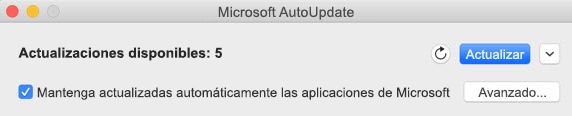
-
Si quieres obtener información sobre los detalles de cada actualización antes de instalarla, selecciona la flecha situada junto al botón Actualizar y revisa las aplicaciones, las versiones y la fecha de instalación. A continuación, selecciona Actualizar todo o Actualizar junto a aplicaciones individuales.
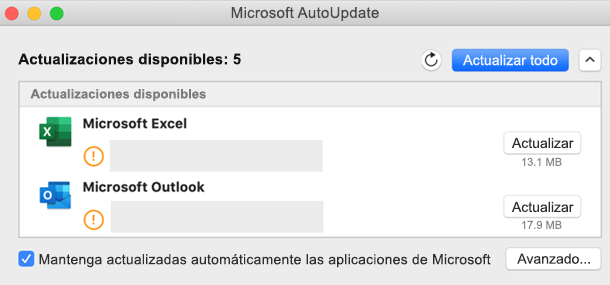
Si no está seguro de cómo ha instalado las aplicaciones, puede usar el siguiente comando desde la aplicación Terminal:
mdls -name kMDItemAppStoreReceiptType /Applications/Microsoft\ Word.app
Si ve MDItemAppStoreReceiptType = (null)después de ejecutar el comando, microsoft AutoUpdate debería usarse para actualizar las aplicaciones. Las aplicaciones descargadas desde mac App Store mostrarán un tipo de confirmación de "Producción".
Acceso anticipado con Office Insider
Para obtener acceso exclusivo a las nuevas funciones y actualizaciones, y la oportunidad de enviar comentarios directamente a Microsoft, únase a nuestro programa Insider. Obtendrá versiones de vista previa de las últimas características, actualizaciones de seguridad y correcciones de rendimiento que publicamos antes que cualquier otra persona que se encuentre en las versiones anteriores de Office.
Para obtener más información sobre el programa insider, consulteesta página.
-
Abra una aplicación de Office, como Word y, después, seleccione Ayuda > Buscar Novedades > Avanzadas....
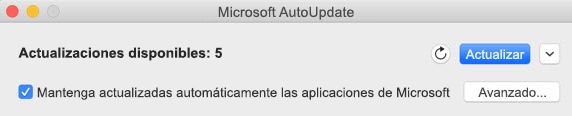
-
Seleccione canal actual (versión preliminar) o Canal beta.
-
El canal actual (versión preliminar) ofrece acceso anticipado a compilaciones totalmente compatibles con un riesgo mínimo.
-
Canal Beta es una buena opción si desea que las compilaciones preliminares más antiguas, pero no compatibles, se publiquen con más frecuencia.
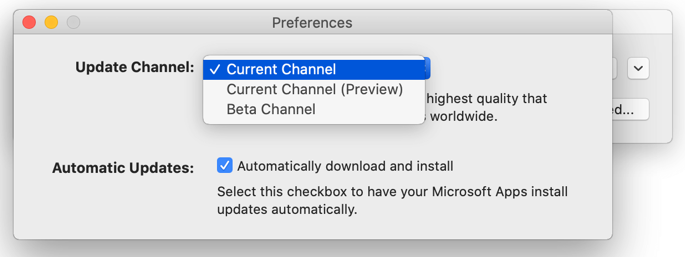
-
-
Revisa el Acuerdo de Licencia y la información que se recopila cuando usas tus aplicaciones.
-
Seleccione Aceptar y luego Buscar actualizaciones, para descargar las actualizaciones de Insider
Más información sobre Microsoft AutoUpdate
Aquí encontrará las notas de la versión de Office para Mac. Si busca descargas de versiones anteriores de Microsoft AutoUpdate, consulte Historial de actualización de Office para Mac.
¿Necesita ayuda con Microsoft AutoUpdate?
Solución de problemas de Microsoft AutoUpdate
Si tiene problemas para actualizar con Microsoft AutoUpdate, consulte Solucionar problemas de Microsoft AutoUpdate.
Ha actualizado Office, pero no ve las características de suscripción
Si tenía instalado anteriormente una versión de Office de pago único en su Mac, pero ahora está suscrito a Microsoft 365 y no ve determinadas características de suscripción, puede ser que la copia de Office siga utilizando la licencia de la compra de pago único y no la suscripción. Consulte Cómo eliminar los archivos de licencia de Office para obtener ayuda.
Vea también
¿Cuándo puedo obtener las funciones más recientes de Microsoft 365?








